Построив диаграмму с помощью мастера (см. рис. 6.9), один человек заплачет от радости, а другой может остаться весьма недовольным. Вас может не устроить цвет или расположение рядов (например, в нашем случае ряд Новый скрыт за рядом Квадратичный), шрифт надписей или угол поворота диаграммы. Все эти параметры, как и множество других, можно редактировать. На помощь приходит, как всегда, правая кнопка мыши.
Как вы знаете, правая кнопка мыши выводит на экран меню, которое называется контекстным. Это значит, что набор команд этого меню зависит от того, на каком объекте вы щелкнули. Изображение диаграммы, вставленной в лист Excel, является комплексным объектом, и щелчок правой кнопкой мыши на разных частях изображения приводит к появлению разных контекстных меню (рис. 6.10).
Чтобы не писать каждый раз: «щелчок на этой области правой кнопкой мыши выводит на экран контекстное меню с основной командой...», я эту фразу буду подразумевать, а перечислю только наименования основных команд меню, позволяющих настроить параметры разных областей диаграммы: 1 — Формат области диаграммы, 2 — Формат
|
|
|
| области построения,3 — Формат основания, 4 — Форматстенок,5 — Формат линий сетки, 6 — Формат оси, 7 — Формат рядов данных, 8 — Формат углов. |
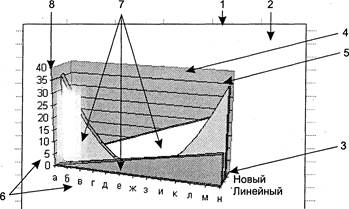
Рис. 6.10. Разные объекты диаграммы
СОВЕТ -------------------------------------------------------------------------------------------
Чтобы не щелкать мышью зря, дождитесь сначала появления под указателем мыши всплывающей подсказки, которая точно укажет вам нужную область диаграммы.
 |
 2015-04-30
2015-04-30 247
247








